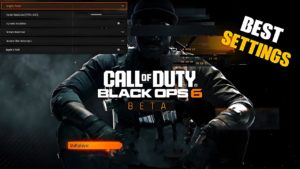La mejor configuración de PC para Modern Warfare 2: FPS alto, gráficos, visibilidad y más

Además de usar las mejores armas, la configuración óptima es importante. Aquí están las mejores configuraciones de PC para Modern Warfare 2.

Modern Warfare 2 está aquí, y con nuevos mapas, armas y modos para darte una ventaja sobre tus enemigos con la mejor configuración de PC. Estos son nuestros mejores consejos para optimizar MW2 en su PC para ayudarlo a obtener un FPS alto y una visibilidad clara .
Modern Warfare 2 se ha convertido en el juego Call of Duty más vendido de la historia. Ahora que Warzone 2 está disponible, así como una gran cantidad de contenido nuevo en Modern Warfare 2 Season 1, es hora de sumergirse en la configuración.
Elevar todas las configuraciones al nivel más alto puede hacer que el juego se vea hermoso, pero es casi seguro que le costará rendimiento si no tiene una computadora de alto rendimiento. Es por eso que hemos elaborado nuestra guía de la mejor configuración de PC de Modern Warfare 2 para ayudarlo a aumentar su FPS y asegurarse de que el juego se vea bien.
La mejor configuración de gráficos de Modern Warfare 2 para hardware de alto rendimiento

Pantalla
- Modo de visualización: pantalla completa
- Vincular el mouse a la ventana del juego: Desactivado.
- Monitor de pantalla: su monitor principal para juegos
- Adaptador de pantalla: tu tarjeta gráfica
- Frecuencia de actualización de la pantalla: la frecuencia de actualización de su monitor (por ejemplo, 144)
- Resolución de pantalla: la resolución de su monitor (por ejemplo, 2560×1440)
- Resolución dinámica: Desactivado
- Relación de aspecto: automático
- V-Sync (juego): Desactivado
- V-Sync (Menú): Desactivado .
- Límite de velocidad de fotogramas personalizado: personalizado
- Límite de velocidad de fotogramas de juego personalizado: frecuencia de actualización de su monitor (por ejemplo, 144)
- Límite de velocidad de fotogramas personalizado en el menú: 60
- Límite de velocidad de fotogramas del juego minimizado: 15
- Gama de pantalla: 2.2 (sRGB)
- Brillo: 55
- Modo de enfoque: Desactivado
Rango dinámico extendido
- Alto rango dinámico (HDR): Desactivado.
Calidad global
- Ajustes preestablecidos de calidad: recomendado
- Resolución de procesamiento: 100
- Fidelidad CAS: incl.
- Fuerza AMD Fidelity CAS: 75
- Antialiasing: SMAA T2X
- nivel de detalle más cercano: alto
Detalles y texturas
- Resolución de textura: Media
- Filtro de textura anisotrópico: bajo
- Calidad de las partículas: Alta
- Impacto de balas y salpicaduras: incl.
- Calidad de sombreado: Baja
- Teselado: cercano
- Streaming de texturas bajo demanda: Activado – puede desactivar esta función si está experimentando una ráfaga de .
- Calidad de transmisión: baja
Si tiene problemas con el paquete por lotes en Modern Warfare 2, asegúrese de desactivar las opciones de transmisión de texturas a pedido, ya que esta configuración a menudo puede reducir su carga de Internet.
Sombra e iluminación
- Resolución del mapa de sombras: Baja
- Calidad de sombra puntual: Baja
- Sombras del área de caché: activado.
- Matar a las sombras del sol: вкл .
- Iluminación de partículas: Normal
- Oclusión ambiental: Desactivada.
- RSS: apagado
Efectos de posprocesamiento
- Baja latencia de NVIDIA Reflex: activada + aceleración
- Profundidad de campo: Apagado
- Desenfoque de movimiento: Desactivado
- Desenfoque de movimiento del arma: Desactivado
- Grano de película: 0.00
Campo Visual
- Campo de visión: 110
- Campo de visión ADS: Afectado
- Campo de visión del arma: amplio
- Campo de visión de tercera persona: 80
- Campo de visión del vehículo: predeterminado
- Movimiento de cámara en primera persona: 100
- Movimiento de cámara en tercera persona: 100
La mejor configuración de gráficos de Modern Warfare 2 para hardware de bajo costo

Pantalla
- Modo de visualización: pantalla completa
- Vincular el mouse a la ventana del juego: Desactivado.
- Monitor de pantalla: su monitor principal para juegos
- Adaptador de pantalla: tu tarjeta gráfica
- Frecuencia de actualización de la pantalla: la frecuencia de actualización de su monitor (por ejemplo, 144)
- Resolución de pantalla: la resolución de su monitor (por ejemplo, 1920×1080); puede reducirla para obtener más cuadros por segundo, pero su juego no se verá tan bien)
- Resolución dinámica: Deshabilitado (Habilítelo si tiene velocidades de cuadro inestables, pero afectará las imágenes en el juego)
- Relación de aspecto: automático
- V-Sync (juego): Desactivado
- V-Sync (Menú): Desactivado .
- Límite de velocidad de fotogramas personalizado: personalizado
- Límite de velocidad de fotogramas de juego personalizado: frecuencia de actualización de su monitor (por ejemplo, 144)
- Límite de velocidad de fotogramas personalizado en el menú: 60
- Límite de velocidad de fotogramas del juego minimizado: 15
- Gama de pantalla: 2.2 (sRGB)
- Brillo: 55
- Modo de enfoque: Desactivado
Rango dinámico extendido
- Alto rango dinámico (HDR): Desactivado.
Calidad global
- Ajustes preestablecidos de calidad: recomendado
- Resolución de procesamiento: 100
- Fidelidad CAS: incl.
- Fuerza AMD Fidelity CAS: 75
- Antialiasing: SMAA T2X
- nivel de detalle más cercano: alto
Detalles y texturas
- Resolución de textura: baja
- Filtro de textura anisotrópica: Medio
- Calidad de las partículas: Media
- Impacto de balas y sprays: apagado.
- Calidad de sombreado: Baja
- Teselado: Desactivado
- Transmisión de texturas bajo demanda: deshabilitado
- Calidad de transmisión: baja
Sombra e iluminación
- Resolución del mapa de sombras: Baja
- Calidad de sombra puntual: Baja
- Sombras del área de caché: Desactivado .
- Desactivar Sun Shadows: Выкл .
- Iluminación de partículas: Media
- Oclusión ambiental: Desactivada.
- RSS: apagado
Efectos de posprocesamiento
- Baja latencia de NVIDIA Reflex: activada + aceleración
- Profundidad de campo: Apagado
- Desenfoque de movimiento: Desactivado
- Desenfoque de movimiento del arma: Desactivado
- Grano de película: 0.00
Campo Visual
- Campo de visión: 95 – 110
- Campo de visión ADS: Afectado
- Campo de visión del arma: amplio
- Campo de visión de tercera persona: 80
- Campo de visión del vehículo: predeterminado
- Movimiento de cámara en primera persona: 100
- Movimiento de cámara en tercera persona: 100
Establecer su FOV un poco más bajo reducirá la carga en su PC para aquellos con versiones de PC más bajas.
Как обновить графические драйверы
Прежде чем вы начнете играть в Modern Warfare 2 на ПК, мы настоятельно рекомендуем вам убедиться, что ваши графические драйверы обновлены. Если доступно обновление, убедитесь, что вы сделали это, прежде чем начинать игру.
Как обновить графический драйвер NVIDIA
Если у вас есть видеокарта NVIDIA, приложение GeForce Experience сделает это за вас.
- Загрузите опыт GeForce через NVIDIA.com .
- Откройте опыт GeForce.
- Выберите вкладку «Драйверы».
- Нажмите «Проверить наличие обновлений» в правом верхнем углу.
- Если обновление доступно, следуйте инструкциям.
Как обновить графический драйвер AMD
Если у вас есть графический процессор AMD, вы можете использовать настройки Radeon для обновления драйверов.
- Щелкните правой кнопкой мыши на рабочем столе.
- Выберите Настройки AMD Radeon.
- Щелкните значок «Домой».
- Нажмите «Новые обновления» в левом нижнем углу.
- Выберите «Проверить наличие обновлений».
- Если обновление доступно, следуйте инструкциям.
Как использовать NVIDIA DLSS в Modern Warfare 2

В Modern Warfare 2 используется технология NVIDIA DLSS, повышающая FPS при сохранении высокого разрешения. Вот как активировать ее в шутере Infinity Ward.
- Запустите Modern Warfare 2
- Перейдите в « Настройки » и перейдите на вкладку « Графика ».
- Выберите « Качество » , затем откройте раскрывающийся список « Увеличение масштаба/резкости ».
- Нажмите на NVIDIA DLSS .
- Для получения дополнительных параметров нажмите « Показать больше» , где вы можете выбрать качество и силу.
Большинству игроков в Modern Warfare 2, играющих в разрешении 1440p, нужны только настройки « Качество » или « Сбалансированный », но игроки 4K или те, чьи системы пропускают кадры, могут использовать «Производительность» или «Ультрапроизводительность» , чтобы выжать как можно больше кадров.
Это лучшие настройки ПК для использования в Modern Warfare 2 для слабых и мощных ПК. .